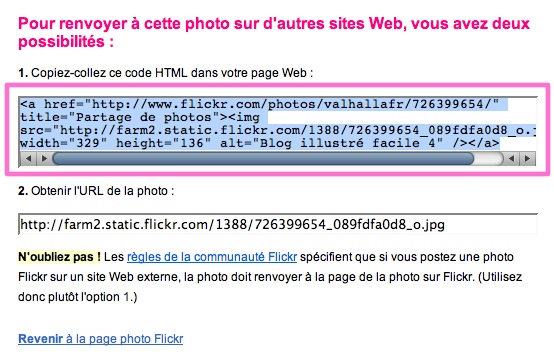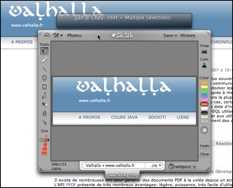
J’ai trouvé une bonne solution logicielle pour mettre en ligne des captures d’écran et des photos sur un blog. Il s’agit du duo Skitch + Flickr. Skitch est un logiciel de retouche d’images pour Mac. Il est très simple: rien à voir avec Photoshop. Mais il possède des fonctions très pratiques et faciles d’accès. Il permet notamment de prendre une capture d’écran en délimitant une zone à l’écran de manière intuitive. Une fois la capture d’écran prise, il suffit de cliquer sur un bouton dans l’interface pour mettre en ligne l’image sur Flickr. Une fois l’image sur Flickr, il ne reste plus qu’à placer un tag HTML ou PHPBB dans le billet de blog –ou le message de forum.
Skitch se place dans la barre de menu d’OSX. Comme ceci:
![]()
Il suffit alors de cliquer sur la petite flèche pour faire apparaître un menu déroulant qui permet de prendre une capture d’écran, soit de tout l’écran, soit d’une zone délimitées manuellement.
Une fois la capture d’écran effectuée, l’image s’ouvre dans le logiciel. Il ne reste qu’à cliquer sur le bouton «Webpost» pour l’exporter vers Flickr: ![]()
La capture d’écran enregistrée dans Flickr, il reste à récupérer le code HTML à copier/coller dans le billet de blog. Pour cela, il faut cliquer sur le bouton Loupe qui permet d’afficher l’image dans différentes tailles: 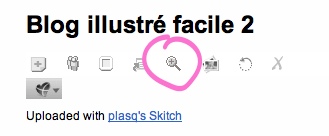
Dans la nouvelle page qui s’ouvre, il reste à copier (commande+c) le code fourni par Flickr et à le coller (commande+v) dans la fenêtre d’édition du billet de blog.
Et le tour est joué !